花を簡単に描くためのヒントとコツ
皆さん、このチュートリアルでは花を描くための簡単なヒントとコツについて話します。このチュートリアルは、花を描く簡単かつ迅速な方法を探しているアーティストを対象としています。このチュートリアルは完全に初心者向けです。あなたが花を描くのが難しいと感じているアーティストや、すべての花を描く時間がないただの漫画家であれば、このチュートリアルはあなたのためのものです。
初心者向けに花を描くための簡単なヒントだけでなく、数ステップで花を作成するコツも含めました。お役に立てば幸いです。
CSP アセット :
私の最初のヒントは、CSP アセットを活用することです。花の描き方は分からないが、アートワークの一部として花を描きたいアーティストの場合、CSP アセットを使用して、完全に描画された花のマテリアル/ブラシをキャンバスにインポートできます。
CSP アセットは特に漫画家としての命の恩人です。私は漫画を強化し、パネルを盛り上げるためにたくさんの花を使いますが、これらの花を描いたり色を塗ったりする時間がないので、代わりに花の素材やブラシを使用するのが好きです。ドラッグ&ドロップするだけで使用できます。
これらの花のマテリアルを取得するには、CSP アセットに移動し、「flower」と入力します。数千点の花材とブラシが入手できます。そこから好きなものをダウンロードできます。
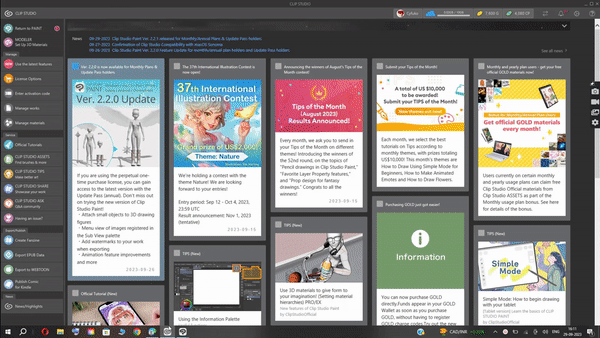
例: この花のブラシが欲しいので、ダウンロードをクリックします。次に、Clip Studio ペイント ウィンドウに移動します。
素材の下にあるダウンロードに移動します。ダウンロードしたブラシはここにあります。ブラシなので。これをブラシサブツール上にドラッグ&ドロップしていきます。次に、新しいレイヤーを作成し、ブラシを使用します。
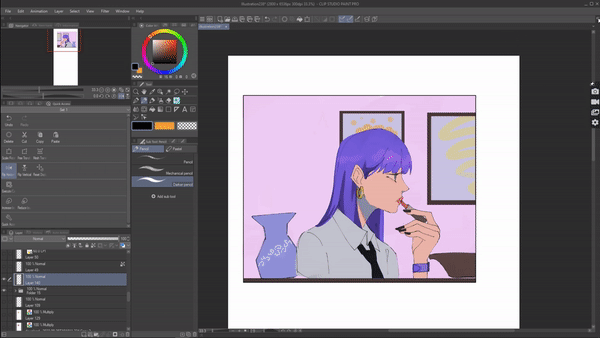
ご覧のとおり、花を描かなくても花を作成できます。時間のないアーティストにとっては非常に便利です。
CSP アセットでも利用できる花の素材を見ると、多くの場合フルレンダリングされており、イラストとの相性が良くて素晴らしいです。
好きな花素材をダウンロードして、CSPダウンロードの素材ダウンロードに進みます。次に、マテリアルについては、キャンバスに直接ドラッグ アンド ドロップするだけで使用できます。
スケール/回転を使用すると、花を好きなように調整して配置できます。それがアートワークに花を加える最も簡単な方法です。
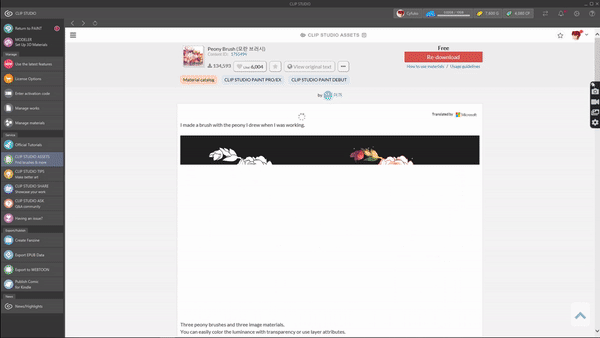
花材やブラシを使用すると、この問題に直面する可能性があります。花材・ブラシにすでに色が付いている場合もありますので。花は好きでも、色は好きではないかもしれません。花の色がアートワークと一致しない可能性があります。その場合は、花の色を変更する簡単なトリックをご紹介します。
(メニュー)レイヤー>新規補正レイヤー>トーンカーブに移動します。値をいじって希望の色を得ることができます
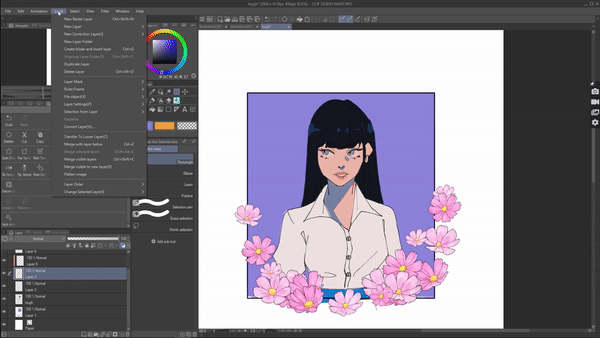
しかし、色の知識が少しあれば、もう少し簡単になります。たとえば、花の色をオレンジ色に変更したいとします。次に、値を赤と黄色に調整すると、結果としてオレンジ色が得られます。
あるいは黄色の場合は赤と緑!
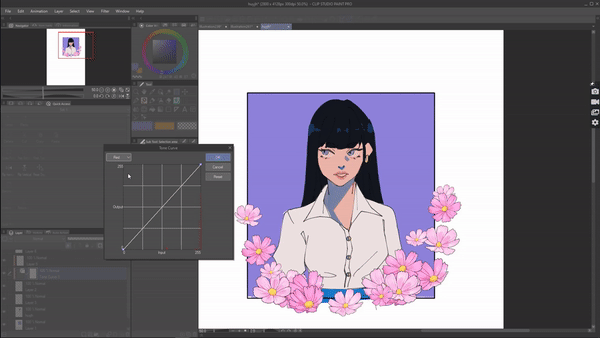
コツを掴めばとても簡単なので試してみてください。
CSP アセットでは 3D 花も利用でき、アートワークに合わせて角度を調整できるため、より優れています。
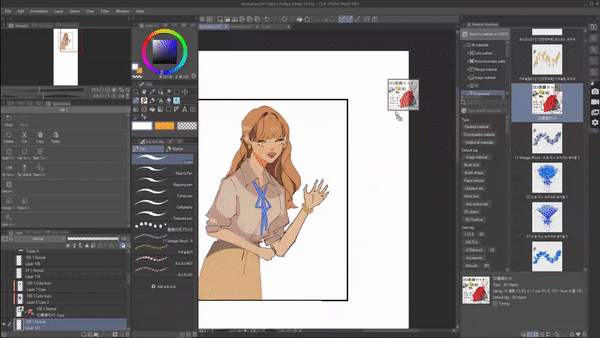
そしてほとんどの場合、色を変更するオプションもあります。
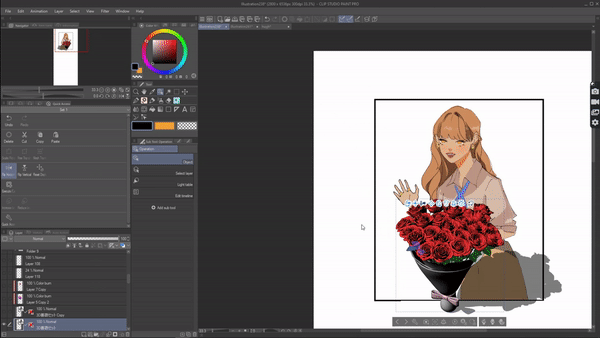
しかし、特に 2D アートスタイルを使用している場合、3D 花は奇妙に見える可能性があります。ただし、その場合は、設定に移動して影を無効にしてください。より 2D っぽく見えます。
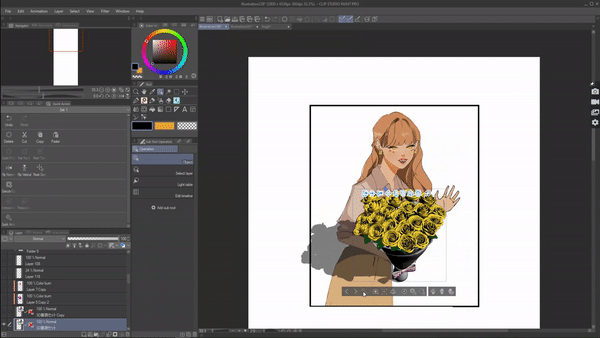
もちろん、乗算、カラーなどのブレンド モードを使用してさらに編集することもできます。
\——————————-
簡略化する :
このヒントは、花の適切な構造を描くのに苦労している初心者向けです。花が平らに見えたり、花びらが間違った方向に描かれているように感じたことはありませんか。これは、花の基本となる適切なガイドラインがない場合に起こりますが、これから説明するこのヒントを使用すると、平らに見えず、適切な構造で適切な花を描くことができます。
きちんとした花を描くためには、ベースの構造が最も重要です。
ステップ 1: ベースを構築します。ベースは2パーツになります。まずは花の中央部分を描き、その2で花の基本的な形を描きます。
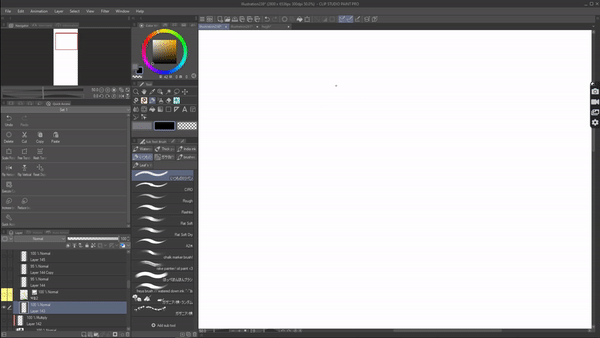
花の上に絵を描いて練習できます
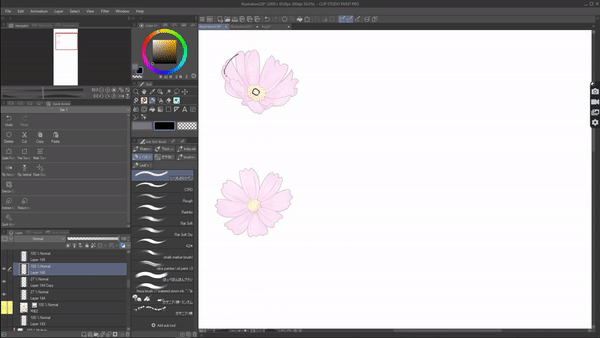
.どんな種類の花でも簡単に分解できます。たとえば、ユリの基本構造は次のように描画でき、チューリップの場合は次のように分解できます。
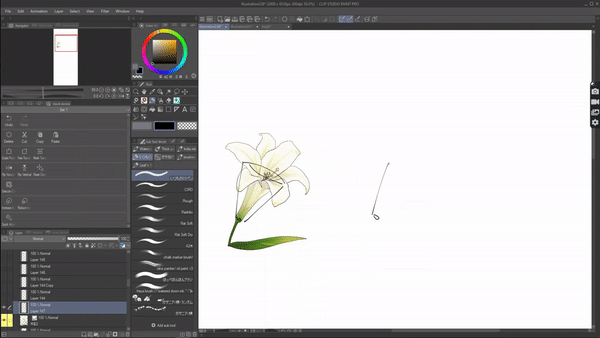
ステップ2:花びらの方向を描きます。単純にする 。花びらが落ちる方向に矢印を描きます。ユリのように花びらが上下に跳ねる場合は、このように矢印を描きます。
このように花びらが下から上に向かう場合は、このように矢印を描きます。以上です
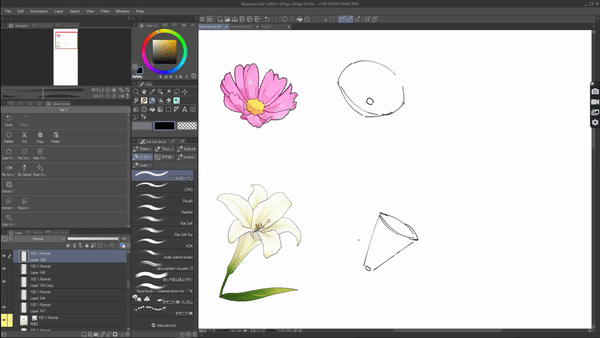
現在のレイヤーの不透明度を下げて新規レイヤーを作成し、花を描きます。この基本的なガイドラインは、花が平らに見えないようにしながら、花びらを適切な方向に描くのに役立ちます。このヒントを使用すると、自動的に花が以前よりもはるかに良くなります。
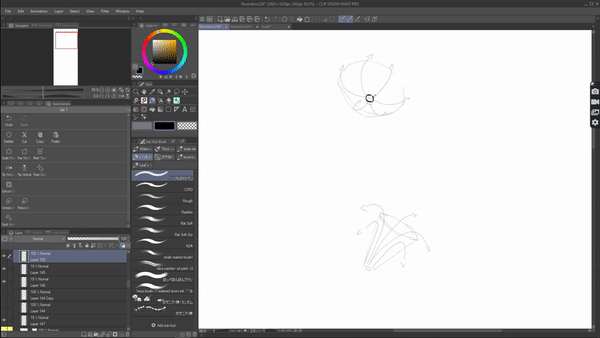
このヒントは、実際のアートワークで使用する場合に特に役立ちます。アートワークには異なる角度と遠近感があるため、これを使用すると、その角度に合わせて花を簡単に構築できますが、ガイドなしで直接描くと角度が台無しになる可能性があります。
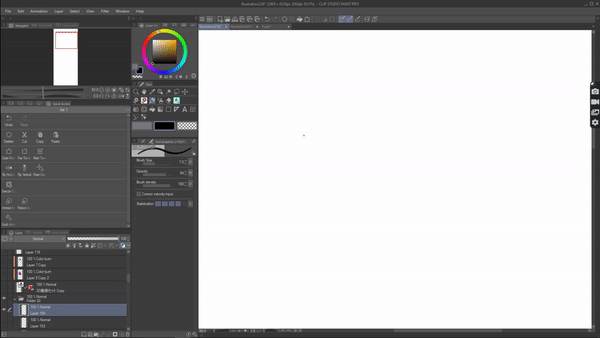
特に花束のような花束を描く場合、この方法を使用するとベースを構築するのがはるかに簡単になります。
________
色付け:
花を描く上で最も難しい部分の 1 つは、色を塗ることです。特に、花びらの色はそれぞれ異なる価値があるためです。ですから、花の描き方を覚えても、色を塗るのは難しいのです。しかし、CSP で利用できる簡単な機能を使用すると、花に簡単に色を付けることができます。どうやって私に聞くのですか?
簡単 。 CSP の色付け機能を使用すると、花に簡単に色を付けることができます。 colorize を使用すると何にでも色を付けることができますが、個人的には花の色付けに使用することを好みます。これは、各花びらを同じ色の異なる値で色付けするためです。特にバラやハスなどの花の色はまさにその通りです。
カラー化を使用するには。まず、花の線画が単一のレイヤーであることを確認してください。次に、(メニュー)編集>色付け>に移動し、その下ですべて色付けを選択します。 CSP が自動的に色を選択し、花に色を付けます。簡単かつ迅速です。
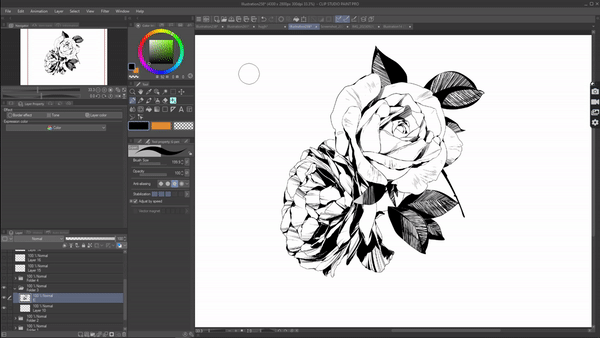
ただし、花の色を選択したい場合は、花の線画レイヤーを参照レイヤーとして設定します。次に、下にレイヤーを作成し、選択した色を選択して、花の上にスワッシングするだけです
次に、(メニュー) 編集 > 色付け > ヒント画像を使用して色付けします。これで、ヒントカラーとして使用した色が花に色付けされます。そして、ご覧のとおり、美しく色づいた花を咲かせます。
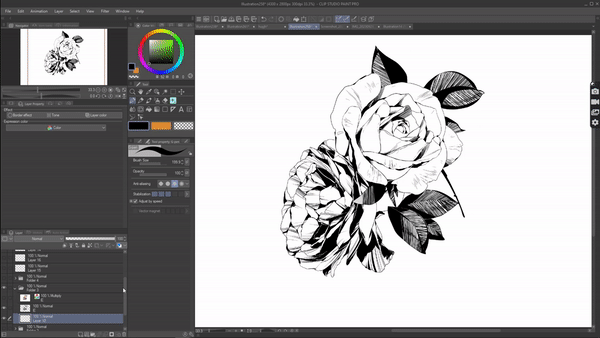
いくつかの小さな変更を加えれば、私のコミックで使用するには十分すぎると思います。ただし、イラストに関しては、さらに詳細を追加します。しかし、カラー化機能により、私が作業するのに最適な色のベースが作成されました。花を描くプロセスが簡単になりました。
______
芸術的:
ここでは、花を作成する別の簡単な方法を紹介します。繰り返しますが、このヒントは、花を描くのが難しいアーティストや急いでいる漫画家向けです。このヒントを使用すると、非常に簡単かつ迅速に描くことができます。
これから説明するこのトリックを使用すると、CSP 機能を使用して花の画像を線画に変換し、アートワークの一部として簡単に使用できます。
例を挙げると、私は花を撮った写真があります。次に、画像を CSP にインポートします。次に、メニュー (フィルター) > 効果 > アーティスティックに移動します。
ダイアログボックスが表示されるので、プロセスの下で「行のみ」を選択します。そして、線画のスタイルに合わせて以下のオプションを使用していくつかの調整を行い、 [ok] をクリックします。
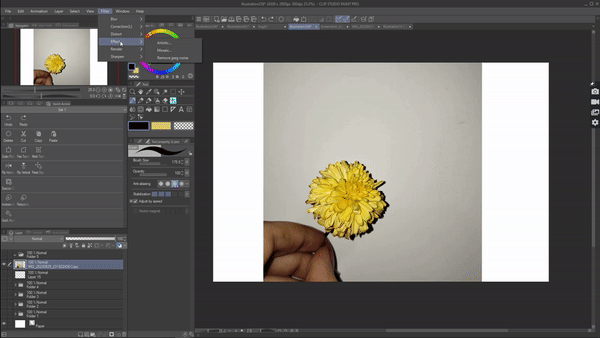
これで花の絵が完成しました。これで、周囲を消去して花を取り出し、アートワークに追加することができます。
色付けについては、手動で行うことも、単に colorize を使用することもできます。
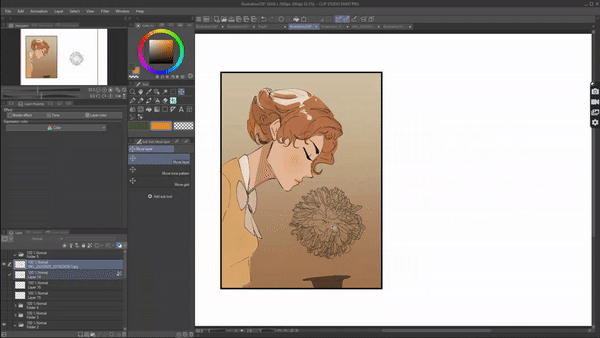
____
境界線効果:
ここでは、花の描画と色付けを同時に行うことができるトリックを紹介します。これは、CSP で利用できる非常に単純な機能です。花を描くプロセスをより簡単かつ迅速にしたい場合に特に便利です。この機能を使うと線画と色を同時に描くことができます。
レイヤーパレットで利用できるボーダー効果機能について話しています。境界線効果を有効にすると、基本的に特定のレイヤー上にあるものに境界線が追加されます。
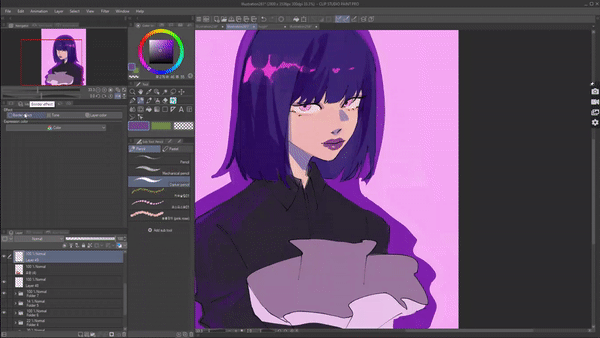
これを使用するには、新しいレイヤーを作成し、境界線効果を有効にして、花の描画を開始します。とても簡単です。
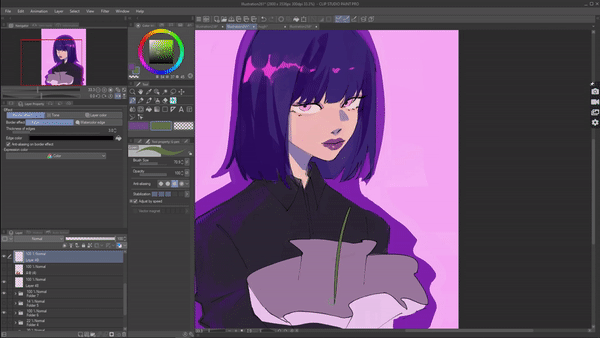
次に、「透明ピクセルのロック」を有効にします。これにより、境界線からはみ出すことを心配することなく、花に詳細を追加できるようになります。
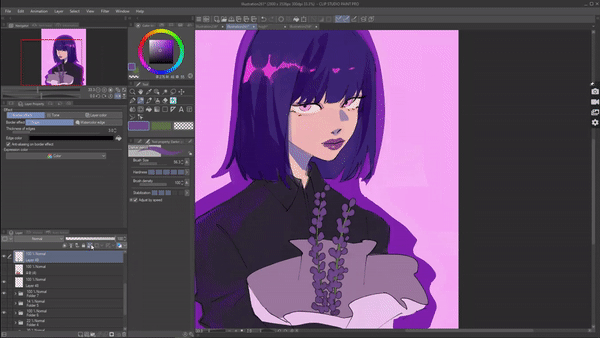
この機能を使用すると、花を簡単に描くことができます。
特に、他のものやステムなどの小さな詳細に関してはそうです。茎を描くには2本の安定した線を描かなければならないので、茎を描くのは少し難しいですが、境界線効果を使用すると1本の線で茎がきれいに見えます。
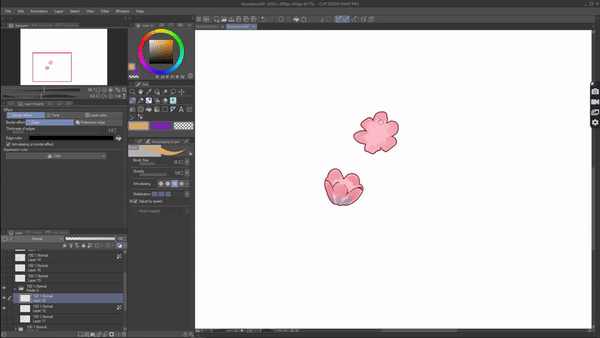
漫画の場合は線画がきれいになるので境界線効果を好みますが、イラストの場合は水彩のテクスチャーがより多く得られる水彩エッジを使用することを好みます。
やってみて !枠線効果を使用すると花を描くのが簡単になり、時間を大幅に節約できます。
____
葉:
私たちは葉が花と同じくらい重要であることを忘れがちですが、人々は葉にあまり注目していないのをよく見かけますが、葉は花を引き立てるものです。彼らはお互いを褒め合っています。花はうまくバランスよく描いているのに、葉っぱになるとペラペラになってしまい、花の角度とほとんど合わないという人をよく見かけます。奇妙に見えます
花にぴったりの葉っぱを描くのに役立つ簡単なヒントをご紹介します。
ステップ 1: 矢印を使用して葉の方向を描きます。葉がこのように流れている場合は、矢印を描きます。この矢印が真ん中の線になります。
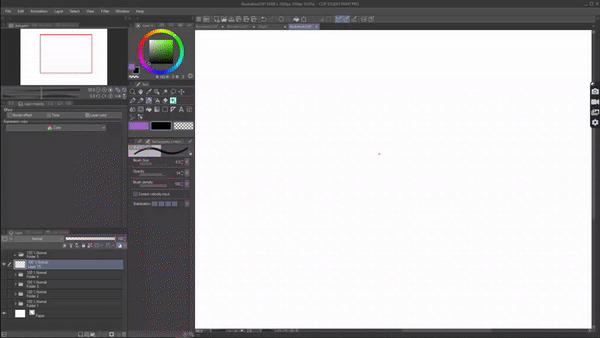
ステップ 2: 中央の線に続く側に 2 本の線を描きます。
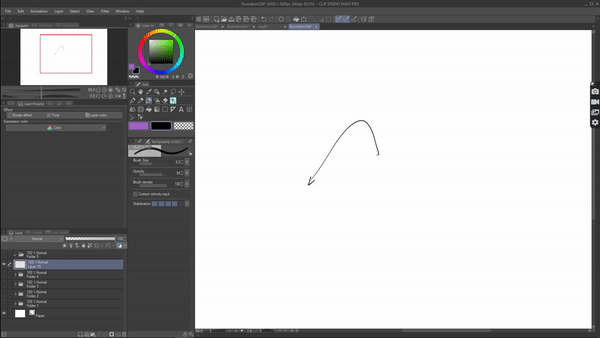
ステップ 3: 消去すれば完了です。
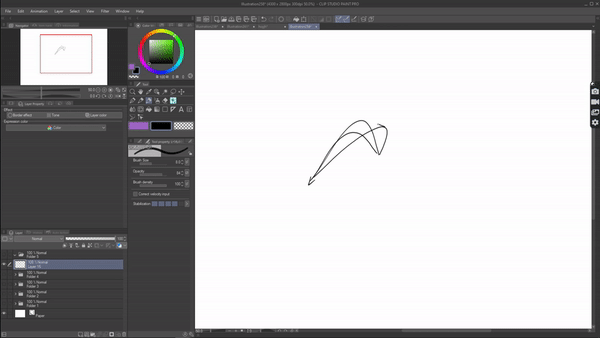
フォローしたり描いたりするのは非常に簡単です。このトリックは、ほとんどの種類の葉に当てはまります。これも非常にシンプルなヒントですが、どの角度でも完璧に機能するので、葉が奇妙に見えることを心配する必要はもうありません。
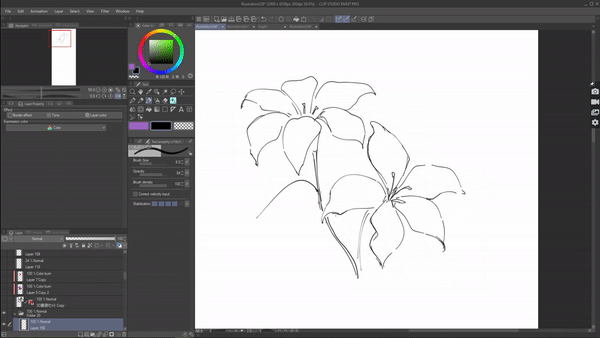
しかし、もちろん、CSP では利用可能なリーフ マテリアル/ブラシが実際にたくさんあります。























コメント